设计师在进行APP设计的设计时,往往会更加专注于界面长什么样,界面和界面之间怎么跳转,给予用户什么样的操作反馈,却偏偏特别容易忽略掉一个比较 重要的环节,就是APP数据加载中的设计,所以会导致我们看到的APP,往往有着华丽的启动界面,然后就是漫长的数据加载等待,甚至在无网络的时候,整个 处于不可用状态。那么我们怎么处理好界面交互中的加载设计,保证体验无缝衔接,保证用户没有漫长的等待感,而可以轻松自在的享受等待,对加载后的内容有明 确的预期呢?
今天这篇文章,会介绍6种常见的加载模式设计,和3种减少等待感的具体手法,希望对追求极致体验的产品人有帮助。
前期准备工作(包括相关工具或所使用的原料等)Eclipes 详细的操作方法或具体步骤
设置字体大小
例如都设置成11
Windows --> Preference --> General --> Appearance --> Colors and Fonts -->
Basic --> Text Font --> (字体Consolas,大小 11);【该字体好像比 Courier New 字体 好看些】
Java --> Java Editor Text Font (set to default: Text Font)【大小 11】;
JavaScript --> JavaScript Editor Text Font (set to default: Text Font)【大小 11】;
Structured --> Structured Text Editor Text Font (set to default: Text Font)【大小 11】;
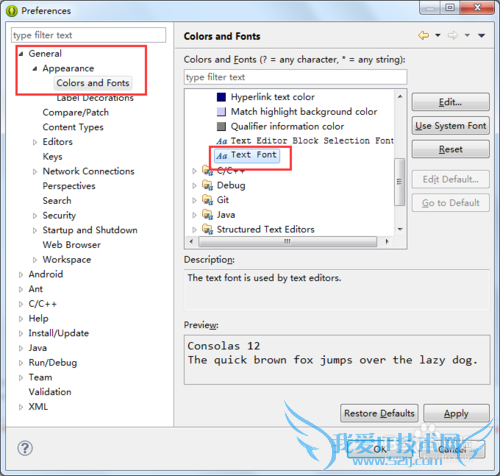
让文本编辑器显示 行号、空白字符
Windows –> Preference –> General --> Editors --> Text Editors
勾选 “Show line numbers”
勾选 “Show whitespace characters”
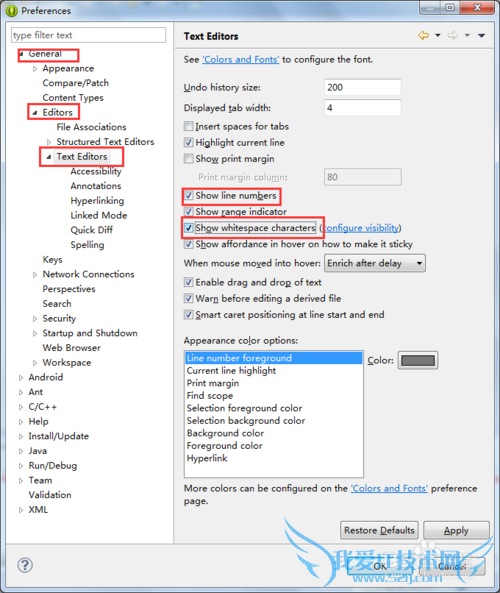
禁用拼写检查
Windows –> Preference –> General --> Editors --> Text Editors --> Spelling --> Enable spell checking 【去掉勾选】
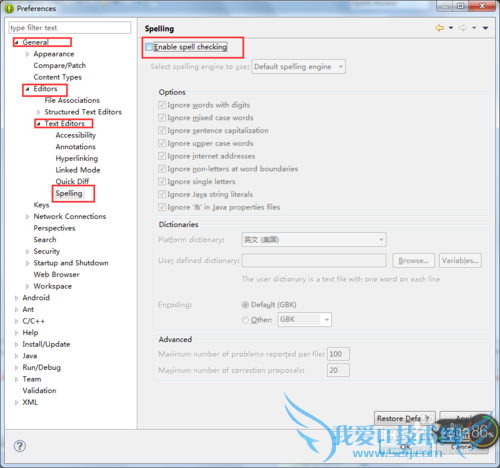
设置“浏览器”
Windows –> Preference –> General –> Web Browser --> Use external web browser --> 勾选 “Firefox”
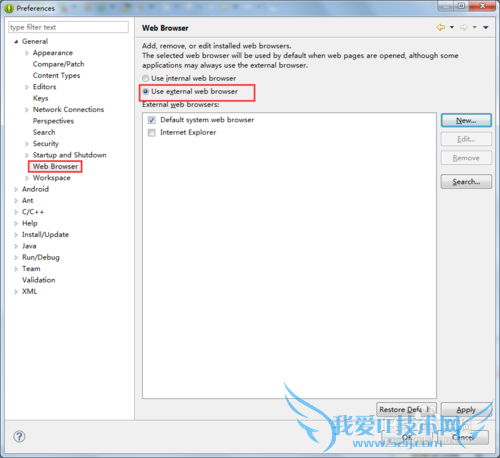
设置“工作空间”的默认编码 / 实现文件外部修改时,Eclipse能自动刷新
Windows –> Preference –> General–> Wordspace
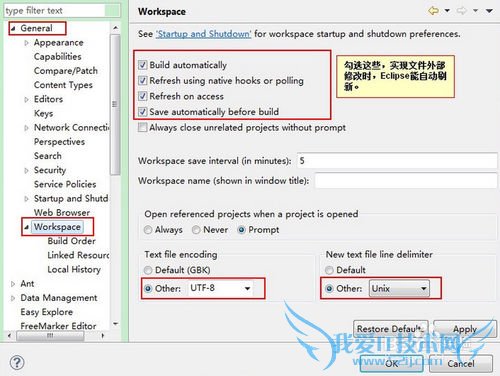
修改JSP文件的默认输出编码 Window --> Preferences --> XML --> JSP Files Encoding (ISO 10646/Unicode(UTF-8))
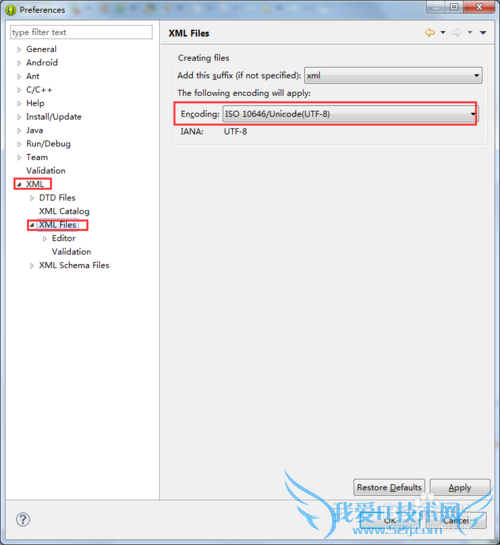
去掉初始化时“代码折叠” Window --> Preferences --> Java --> Editor --> Folding 去掉勾选 Initially fold thess elements
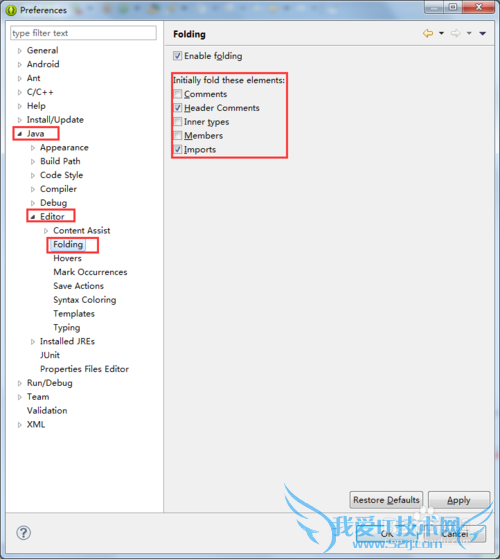
配置 JREs Window --> Preferences --> Java --> Installed JREs --> Add --> Standard VM --> 其中以jre6为例 JRE home:“ d:\Program Files\Javajre6 ” JRE name:“ jre6 ”
注意:配置完后得及时保存,否则在配置“Tomcat服务器” 时,找不到 jre6。
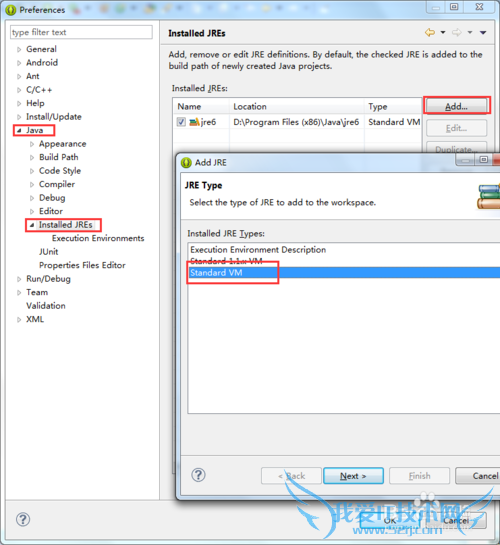
注意事项注意:设置完后,先点击Apply查看效果,在点击确定经验内容仅供参考,如果您需解决具体问题(尤其法律、医学等领域),建议您详细咨询相关领域专业人士。作者声明:本教程系本人依照真实经历原创,未经许可,谢绝转载。
- 评论列表(网友评论仅供网友表达个人看法,并不表明本站同意其观点或证实其描述)
-
